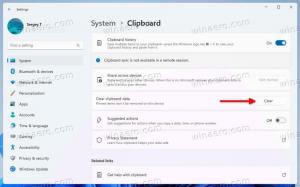Muutke Windows 10 failijagamise krüptimistaset
Windows 10 võimaldab kasutajal jagada oma kohalikult ühendatud printereid ja salvestatud faile teiste kasutajatega üle võrgu. Jagatud failid võivad olla teistele lugemiseks ja kirjutamiseks juurdepääsetavad. Jagatud printereid saab kasutada kaugarvutis printimiseks. Windows kasutab failijagamisühenduste vaikimisi kaitsmiseks 128-bitist krüptimist. Mõned seadmed ei toeta 128-bitist krüptimist ja peavad kasutama 40- või 56-bitist krüptimist. Siit saate teada, kuidas Windows 10 failide jagamise krüpteerimistasemete vahel vahetada.
Reklaam
Vaikimisi lubab Windows 10 failide ja printerite ühiskasutust ainult privaatse (kodu)võrgu kaudu. See on keelatud, kui teie võrgutüübiks on määratud Avalik.
Kui logite oma kontole sisse ja võrk esimest korda tööle hakkab, küsib Windows 10, millist tüüpi võrku loote: kodune või avalik. Külgribal küsitakse, kas soovite leida arvutid, seadmed ja sisu võrgust, millega just ühendasite.
 Kui valite Jah, konfigureerib OS selle privaatvõrguna ja lülitab sisse võrgutuvastuse. Avaliku võrgu puhul on avastamine ja juurdepääs piiratud. Kui teil on vaja juurdepääsu arvutile kaugarvutist või sirvida arvutiid ja seadmeid kohalikus võrgus, peate määrama selle olekuks Kodu (privaatne). Nende võrgutuvastus- ja jagamisfunktsioonide õigeks toimimiseks peab failide ja printerite ühiskasutus olema sisse lülitatud.
Kui valite Jah, konfigureerib OS selle privaatvõrguna ja lülitab sisse võrgutuvastuse. Avaliku võrgu puhul on avastamine ja juurdepääs piiratud. Kui teil on vaja juurdepääsu arvutile kaugarvutist või sirvida arvutiid ja seadmeid kohalikus võrgus, peate määrama selle olekuks Kodu (privaatne). Nende võrgutuvastus- ja jagamisfunktsioonide õigeks toimimiseks peab failide ja printerite ühiskasutus olema sisse lülitatud.
Vaadake järgmisi artikleid:
- Muutke Windows 10 võrgu asukoha tüüpi (avalik või privaatne).
- Muutke Windows 10 PowerShelli abil võrgu asukoha tüüpi
Vaatame, kuidas muuta Windows 10 failide jagamise krüptimistaset. Enne jätkamist veenduge, et teie kasutajakontol on administraatori privileegid.
Failide jagamise krüptimise taseme muutmiseks Windows 10-s, tehke järgmist.
- Ava Kontrollpaneel rakendus.
- Avage Juhtpaneel\Võrk ja Internet\Võrgu- ja ühiskasutuskeskus.

- Vasakul klõpsake lingil Muutke täpsemaid jagamisseadeid.

- Järgmisel lehel laiendage Kõik võrgud osa.
- Under Failide jagamise ühendused, lubage sobiv valik, Failide jagamise ühenduste kaitsmiseks kasutage 128-bitist krüptimist või Lubage failide jagamine seadmetes, mis kasutavad 40- või 56-bitist krüptimist, vastavalt sellele, mida soovite.

- Klõpsake nuppu Salvesta muudatused.
Sa oled valmis!
Teise võimalusena võite rakendada registri näpunäidet.
Muutke failijagamise krüptimistaset registri näpunäidetega
Järgige allolevaid juhiseid.
- Ava Registriredaktori rakendus.
- Minge järgmisele registrivõtmele.
HKEY_LOCAL_MACHINE\SYSTEM\CurrentControlSet\Control\Lsa\MSV1_0
Vaadake, kuidas avada registrivõti ühe klõpsuga.
- Paremal muutke või looge uus 32-bitine DWORD-väärtus NtlmMinClientSec.
Märkus. Isegi kui olete töötab 64-bitine Windows peate ikkagi looma 32-bitise DWORD-väärtuse.
40- või 56-bitise krüptimise jaoks määrake selle väärtuseks 0.
128-bitise krüptimise jaoks on määratud kümnendkoha väärtus 536870912.
- Korrake sama väärtuse jaoks NtlmMinServerSec.
- Taaskäivitage Windows 10.
Aja säästmiseks saate alla laadida järgmised kasutusvalmis registrifailid:
Laadige alla registrifailid
See on kõik.